HL-L9300CDW(TT)
FAQ et Diagnostic |

HL-L9300CDW(TT)
Date: 27.02.2017 ID: faq00000307_025
Bourrage bac / Bourrage bac 1 / Bourrage bac 2
L'écran LCD ou l'écran tactile affiche le nom des bacs de la façon suivante:
- Bac à papier standard (Bac 1)
- Bac multifonction (Bac MU)
- Bac inférieur en option (Bac 2)
Si un bourrage à l'intérieur de l'imprimante se produit, suivez les étapes ci-dessous:
Pour Bourrage bac 2:
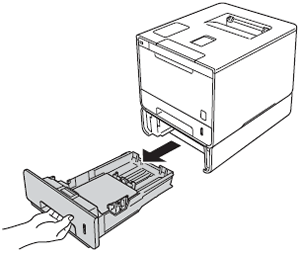
-
Retirez complètement le bac à papier de la machine.
Pour Bourrage Bac ou Bourrage Bac 1
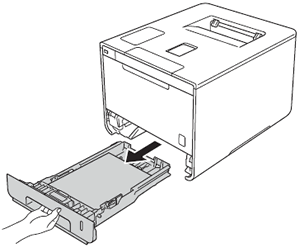
-
A l'aide de vos deux mains, retirez le papier coincé.
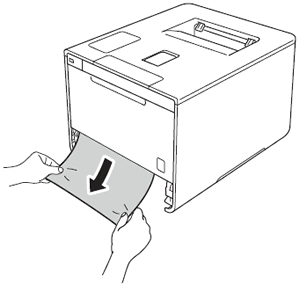
-
Placez le papier en dessous de la marque de limite maximale
 du bac à papier. Tout en appuyant sur le levier de dégagement des guides papier bleus, faites glisser les guides à la largeur du papier. Assurez-vous que les guides soient fermement fixés dans les fentes.
du bac à papier. Tout en appuyant sur le levier de dégagement des guides papier bleus, faites glisser les guides à la largeur du papier. Assurez-vous que les guides soient fermement fixés dans les fentes. - Réinstallez fermement le bac à papier dans l’appareil.
FAQ connexes
HL-L8250CDN, HL-L8350CDW, HL-L9200CDWT, HL-L9300CDW(TT)
Pour toute assistance supplémentaire, contactez le service clientèle de Brother:
Commentaires sur le contenu
Merci d'indiquer vos commentaires ci-dessous. Ils nous aideront à améliorer notre support.
Étape 1: Comment qualifieriez-vous les informations figurant sur cette page?
Étape 2: Y a-t-il des commentaires que vous voudriez ajouter?
Ce formulaire a pour seul but de nous faire part de vos commentaires.